It is well known that the Minecraft world is vast and expansive, making it very easy for players to get lost. However, players can always find their way home by using coordinates in Minecraft.
Coordinates allow players to keep a track of their exact location in the game at any given time and are basically the numerical representations of a player’s position in any dimension. This article will provide Minecraft PE players with a step-by-step guide to enable coordinates in their world.
Understanding the coordinates of Minecraft
Coordinates in Minecraft are absolute and expressed as XYZ coordinates. Each number represents a value that indicates the current position of the player.
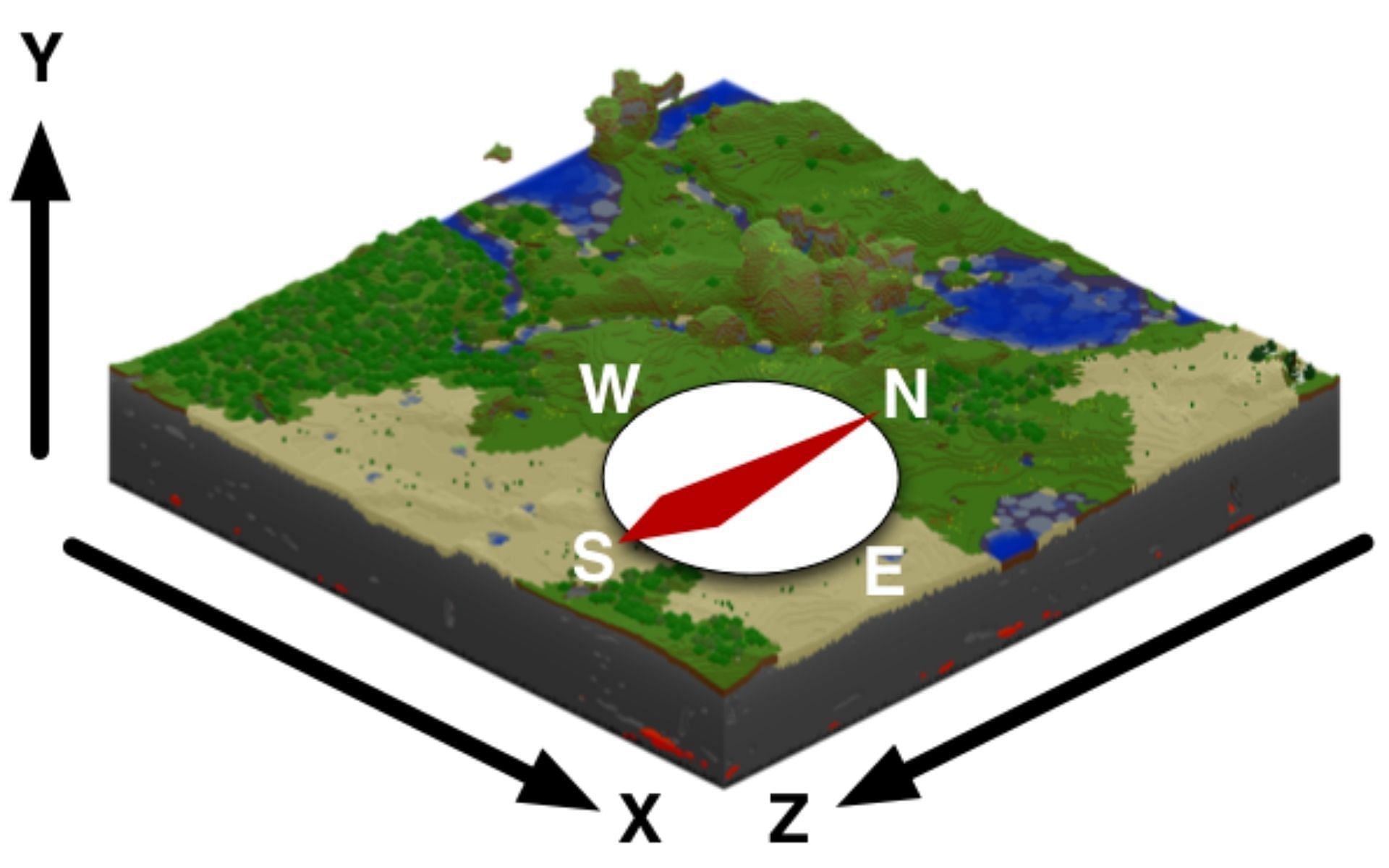
What each number represents:
X value: It determines the position of the player with respect to the East and West direction in the map, representing the longitudinal values. An increase in positive value indicates the player moving towards the East and an increase in negative value indicates the player’s movement towards the West.
Y value: Considered to be one of the most useful coordinates, the y value determines the elevation of the player and helps greatly while searching for certain ores such as diamonds.
Z value: This determines the position of the player with respect to the South and North direction in the map, representing the latitude values. An increase in positive value indicates the player moving towards the South while an increase in negative value indicates the player’s movement towards the North.
Guide to enable Coordinates in Minecraft PE, explained step-by-step
Enabling Coordinates while creating a New World
1) Launch the Minecraft app on your phone and tap on ‘Play.’
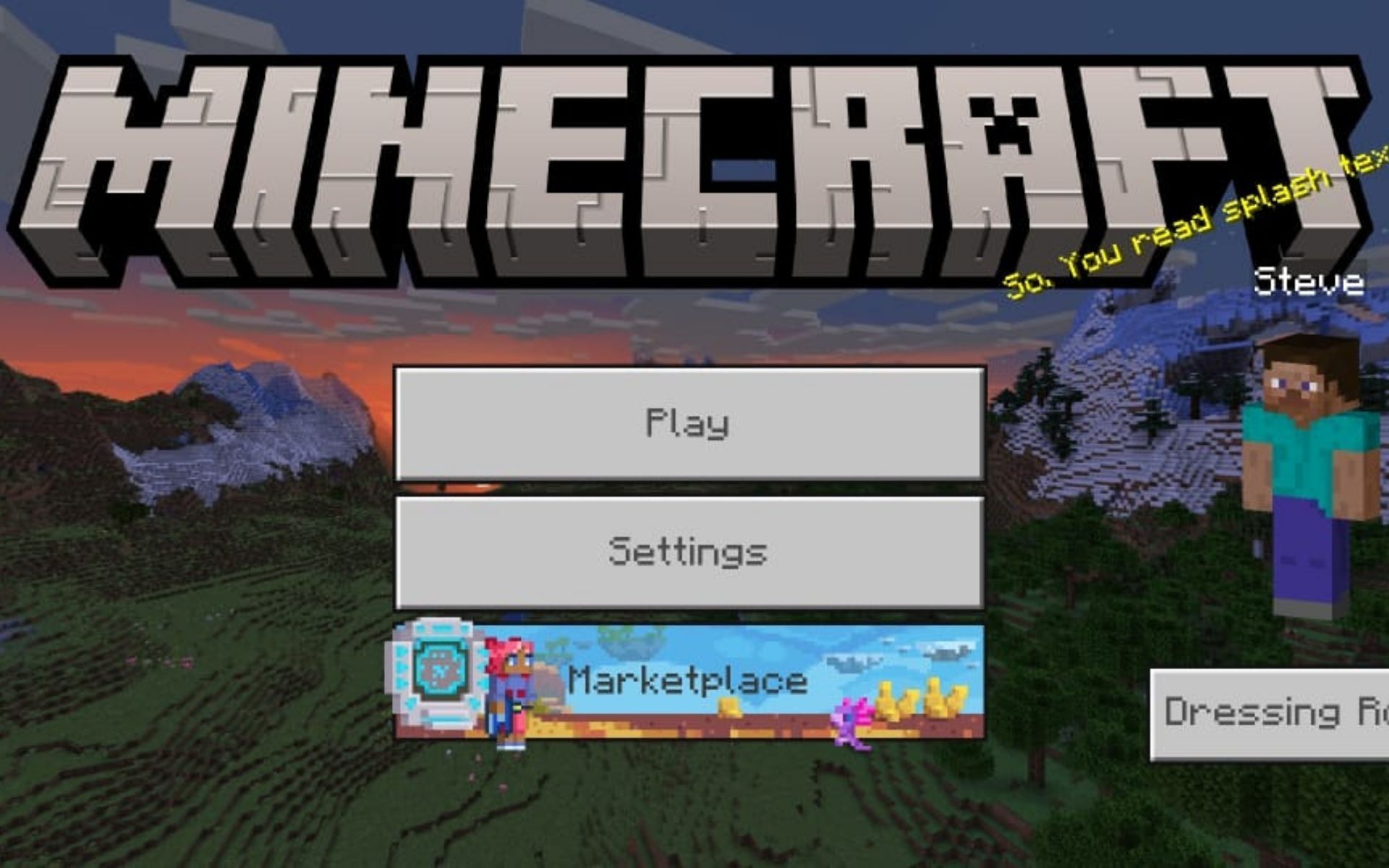
2) Tap on “Create New.”
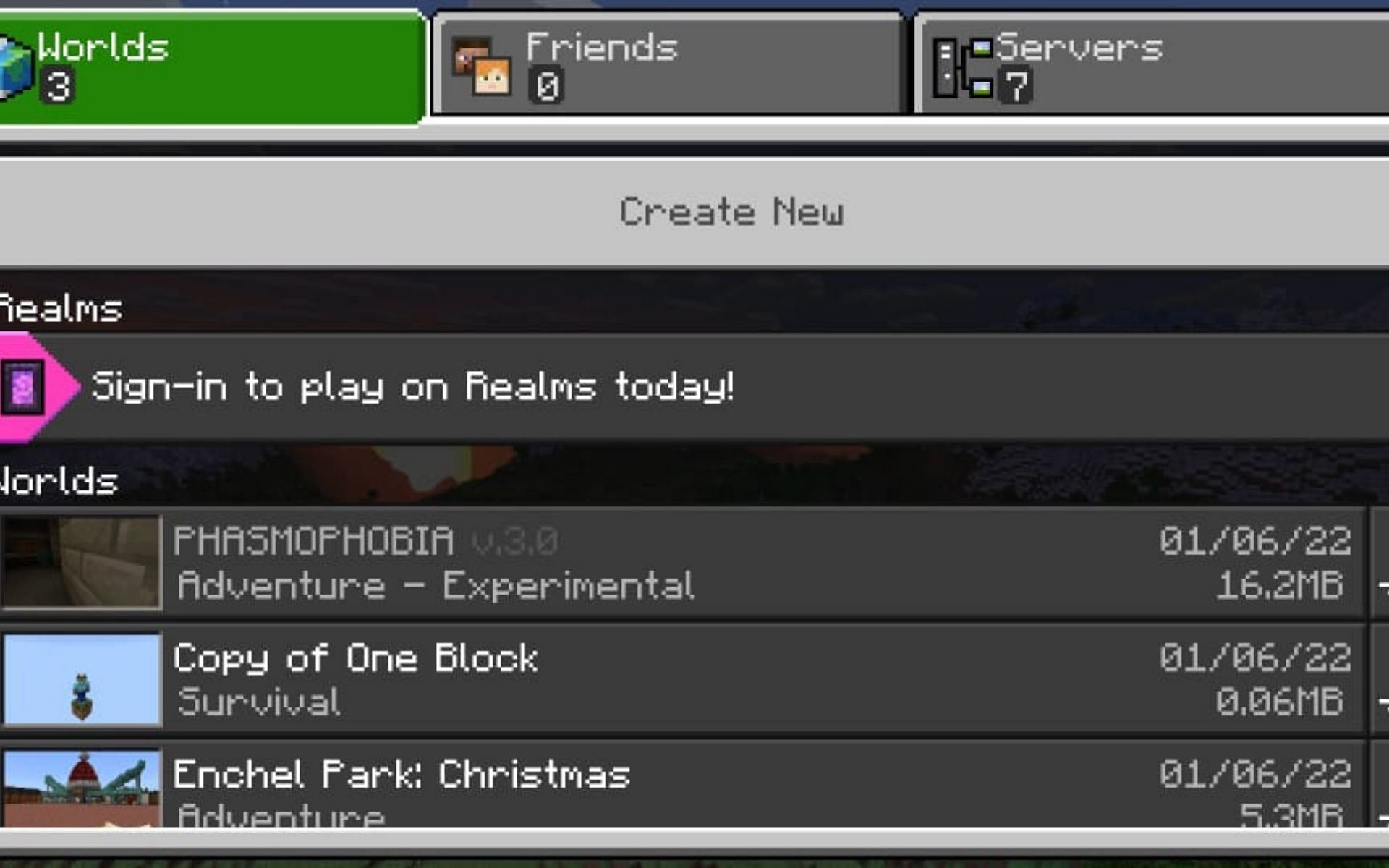
3) Under the Game tab, enable the ‘Show Coordinates’ option.
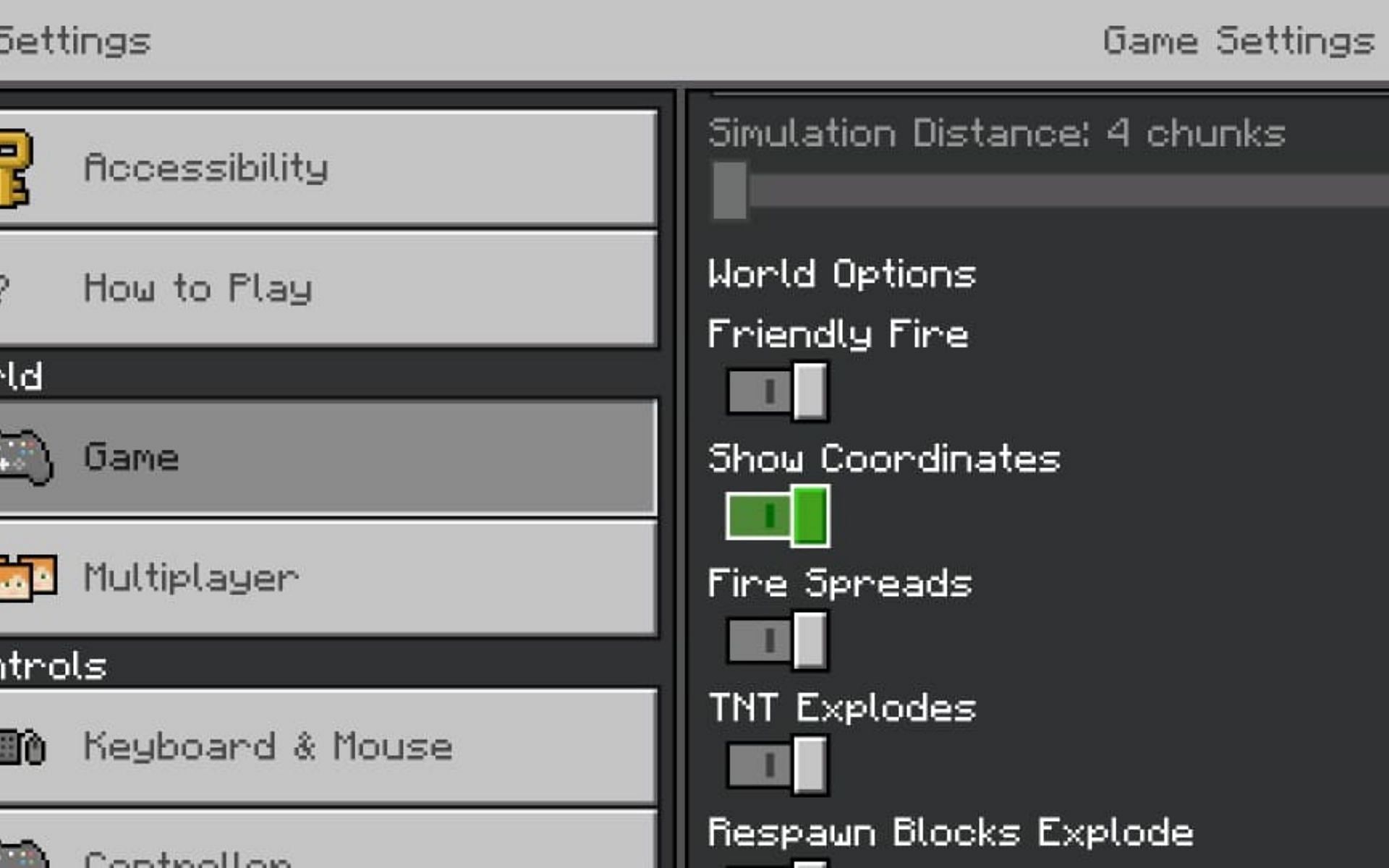
4) Tap on ‘Create’ on the panel to the left.
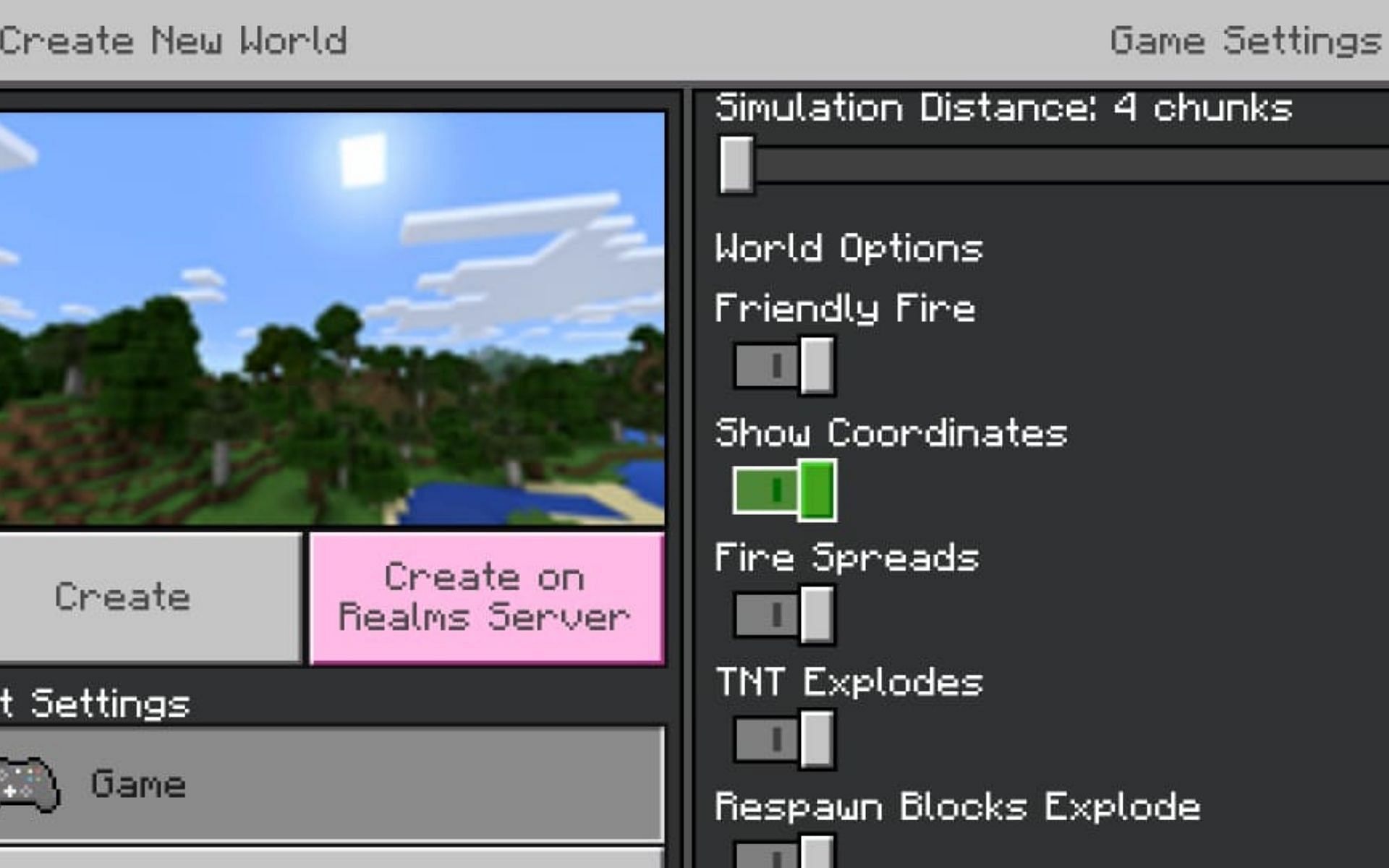
5) Players will then load into the world with the coordinates being displayed in the upper left-hand corner.
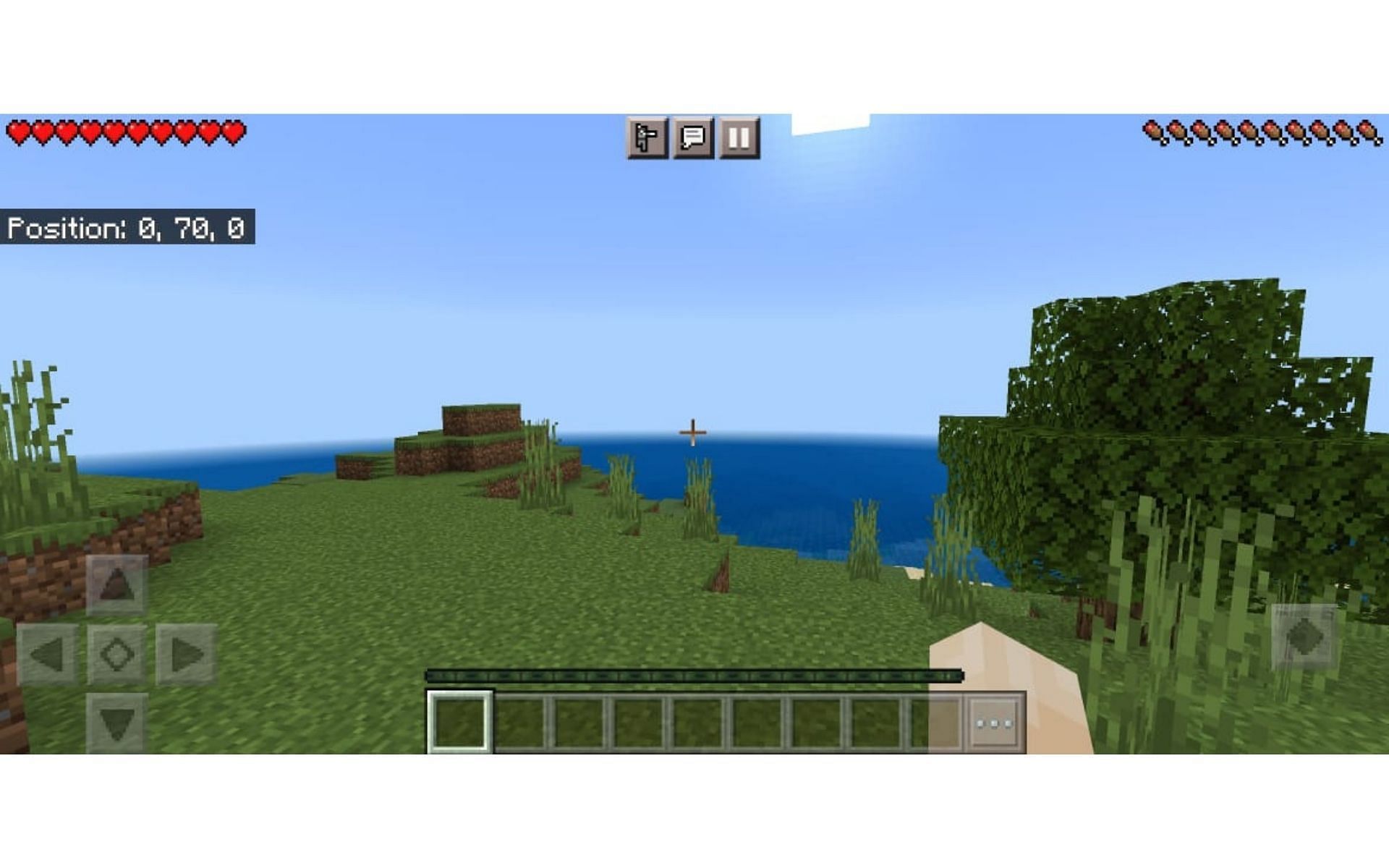
Activating Coordinates in an existing world
Fortunately, it is also possible to enable coordinates in a current or already-existing world created by a player.
1) Tap on the Pause button present at the top of the screen.
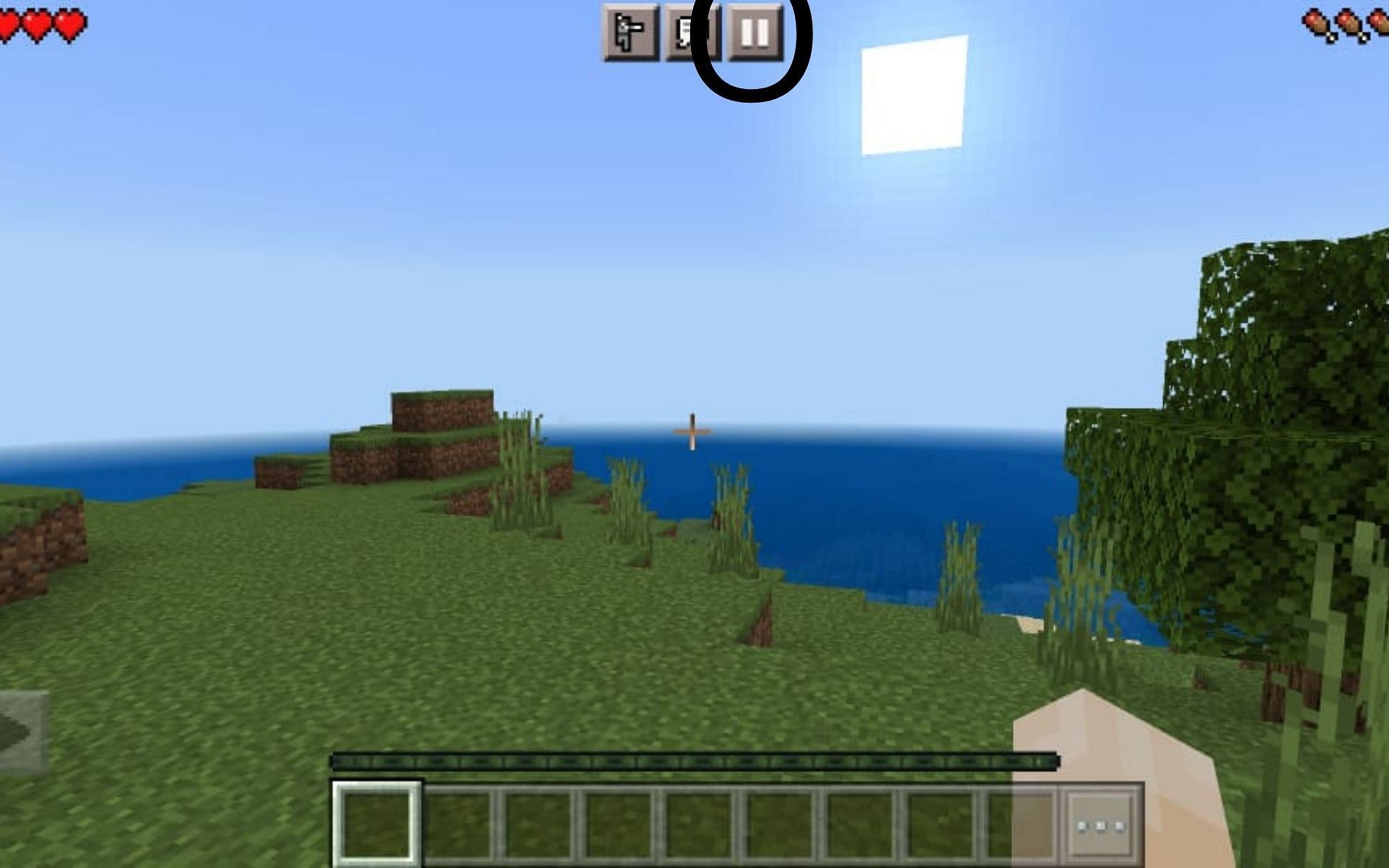
2) Then select ‘Settings’ from the game’s pause menu.
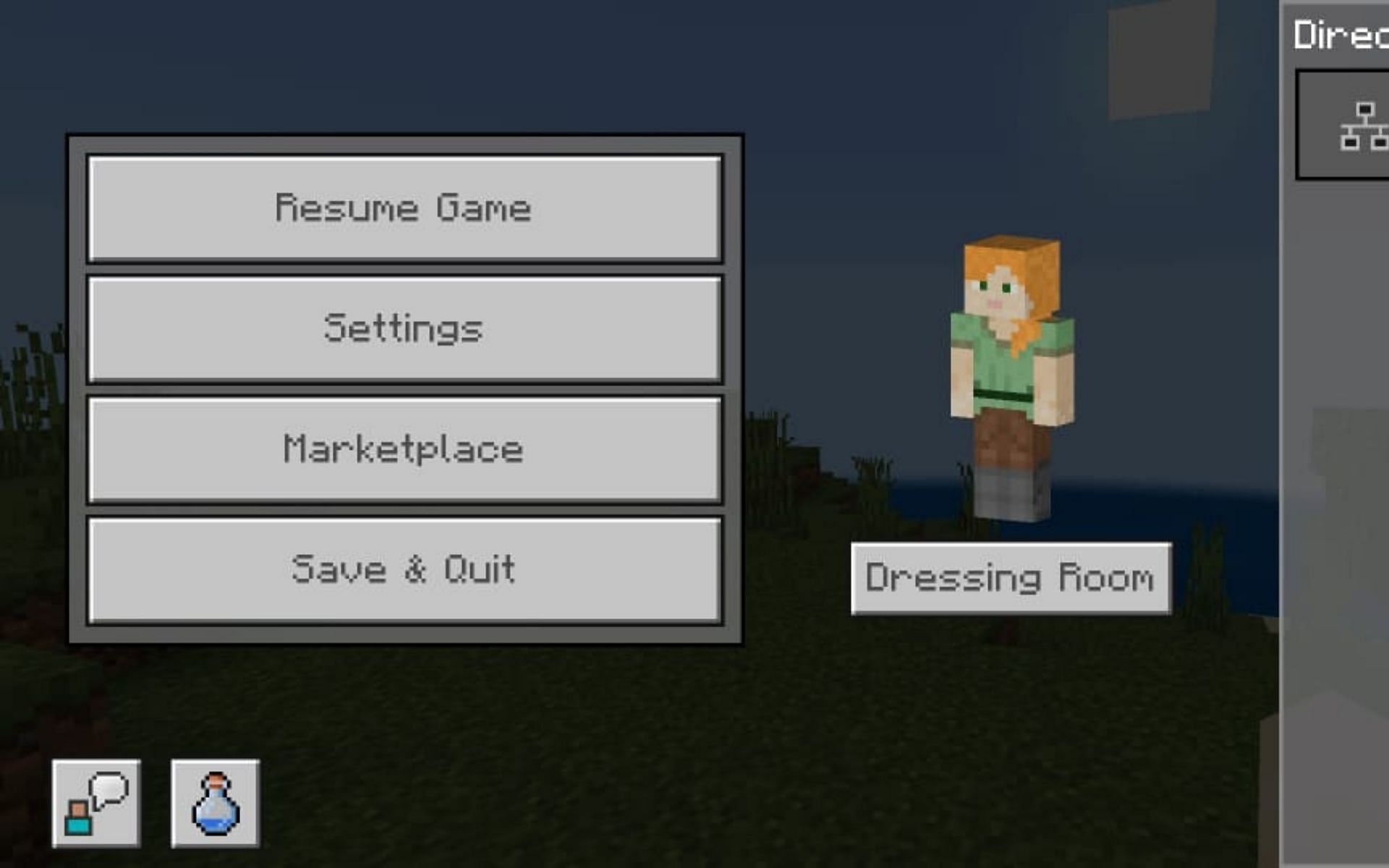
3) Under ‘Game Settings’, players can scroll down to ‘World Options.’
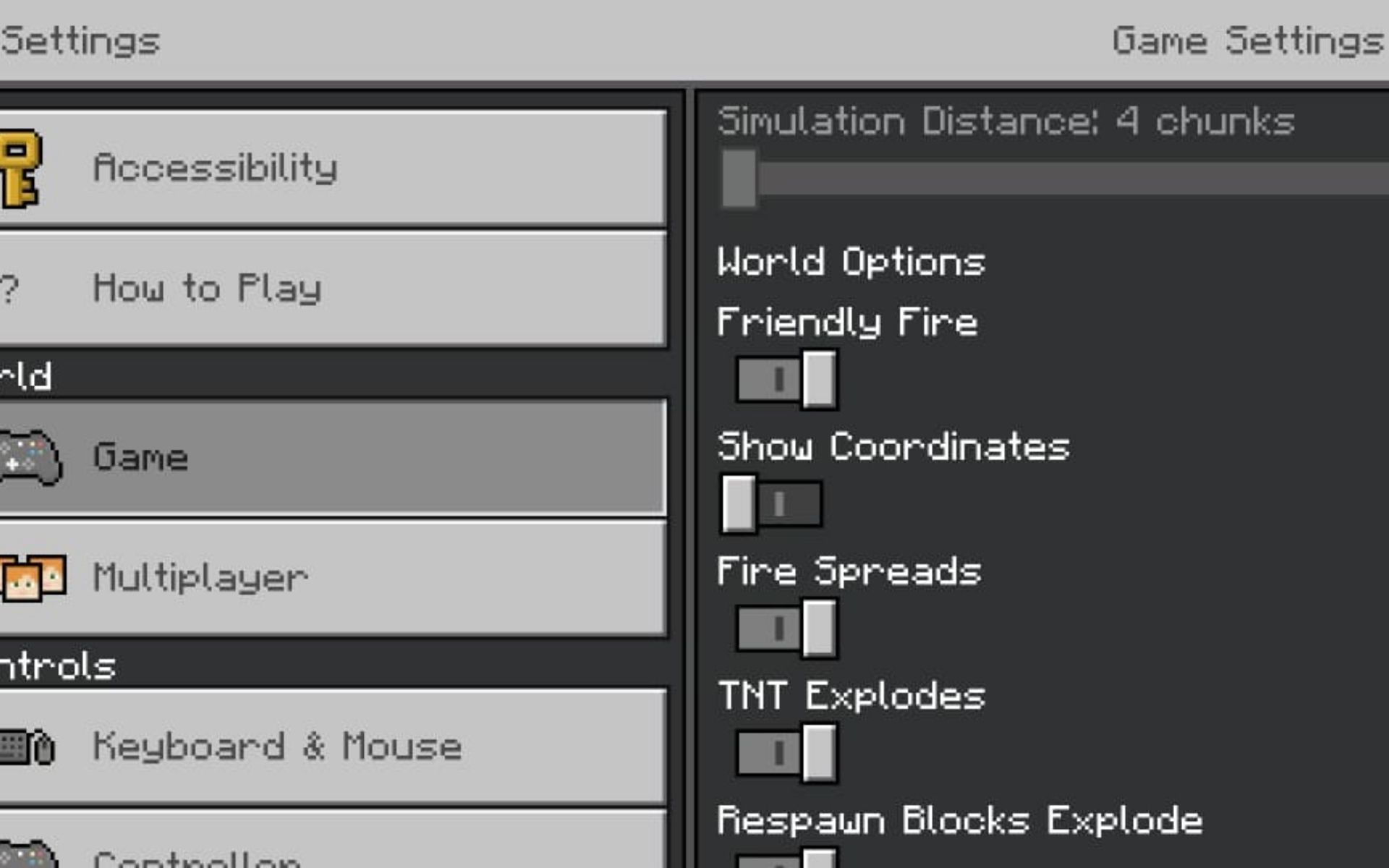
4) Tap on ‘Show Coordinates’ to enable it.
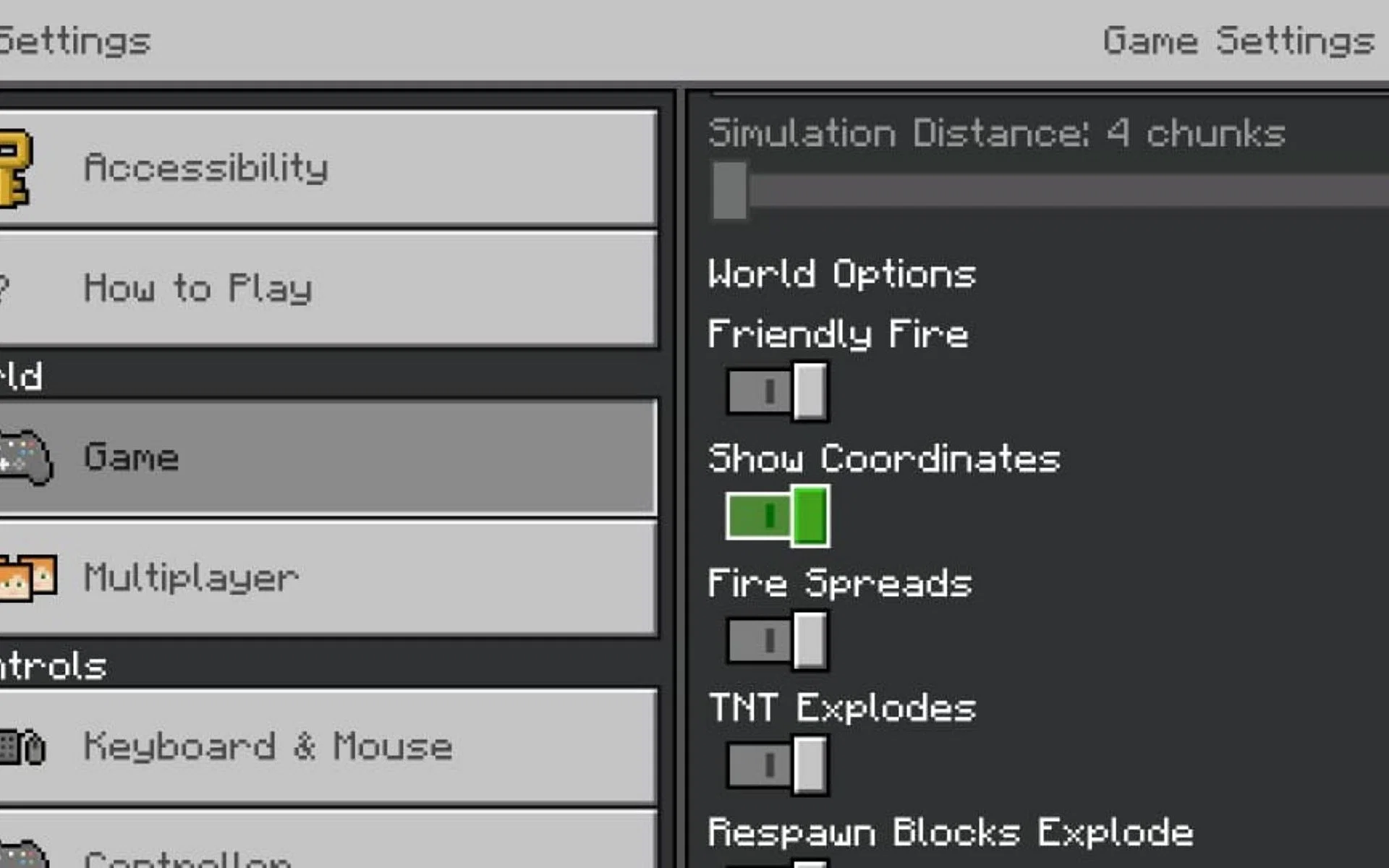
5) Exit the Settings menu and tap on Resume Game.
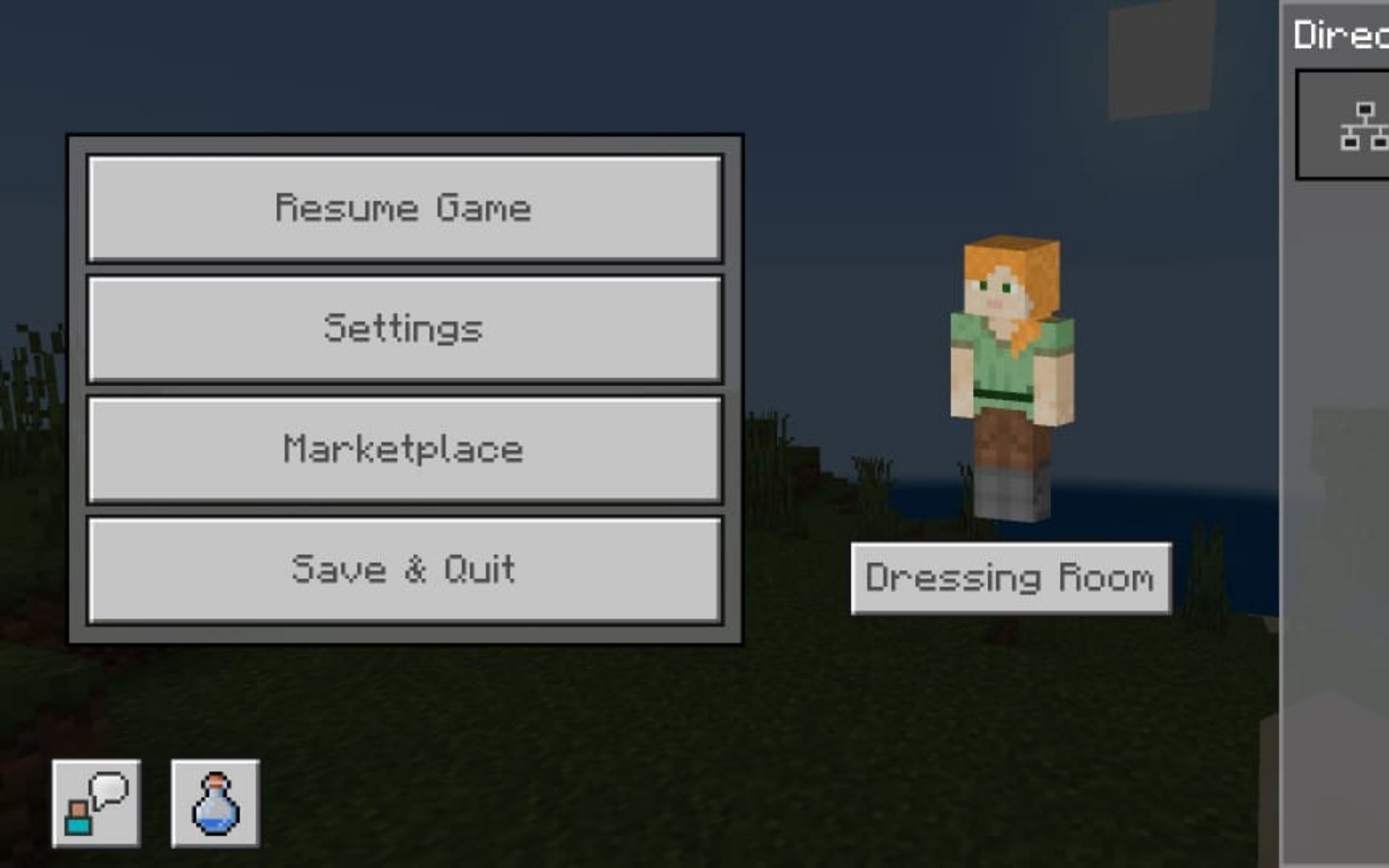
Doing so will enable the coordinates in the current world.
This is a rather simple process in Minecraft PE and players can do it while creating a new world or in-game. Players can now travel freely in the Minecraft world knowing that they can always find their way back home.
For detailed guides, walkthroughs, tips & more, check out SK Minecraft Wiki
Edited by Atul S
Thank You!
GIF
❯
It is well known that the Minecraft world is vast and expansive, making it very easy for players to get lost. However, players can always find their way home by using coordinates in Minecraft.
Coordinates allow players to keep a track of their exact location in the game at any given time and are basically the numerical representations of a player’s position in any dimension. This article will provide Minecraft PE players with a step-by-step guide to enable coordinates in their world.
Understanding the coordinates of Minecraft
Coordinates in Minecraft are absolute and expressed as XYZ coordinates. Each number represents a value that indicates the current position of the player.
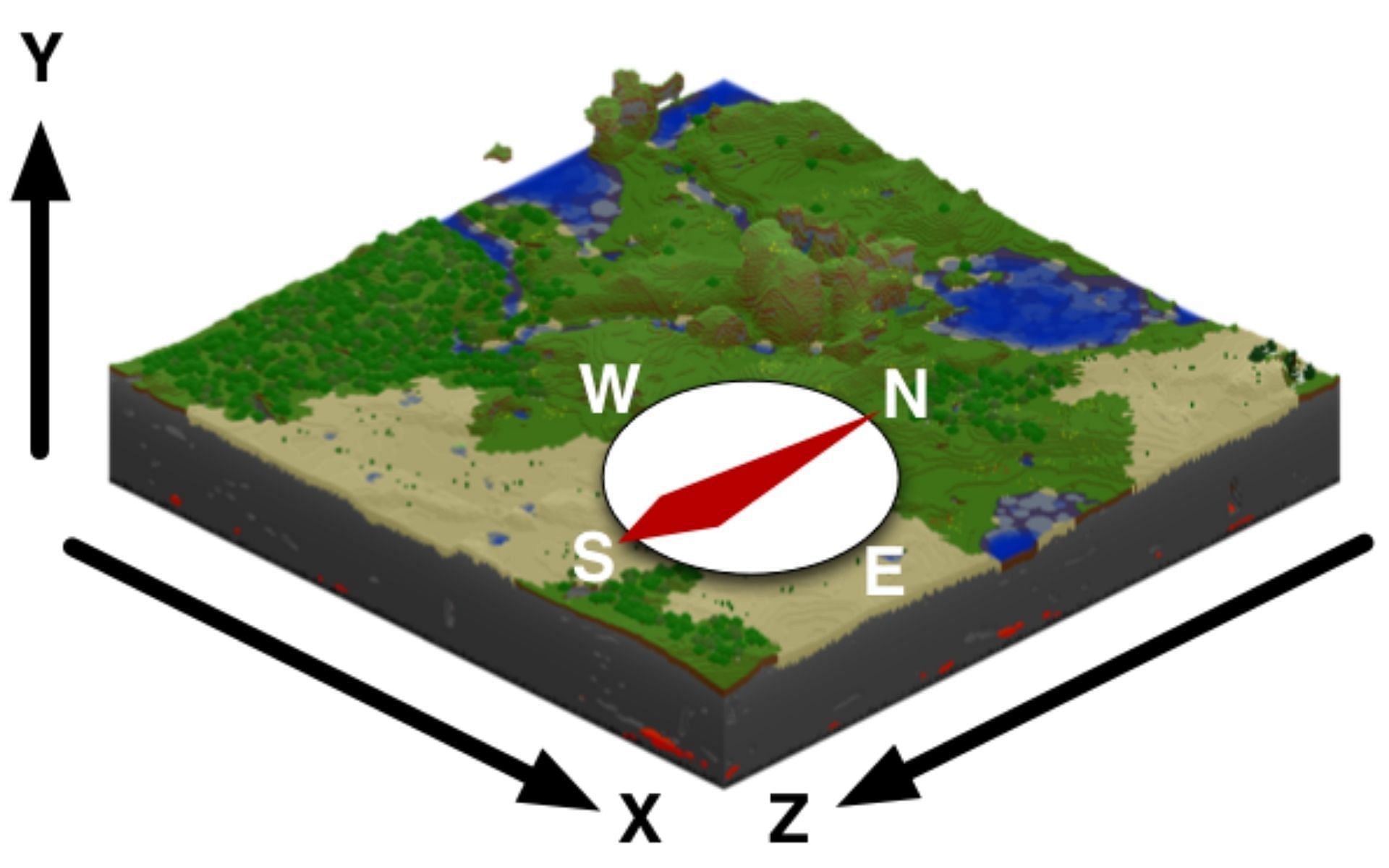
What each number represents:
X value: It determines the position of the player with respect to the East and West direction in the map, representing the longitudinal values. An increase in positive value indicates the player moving towards the East and an increase in negative value indicates the player’s movement towards the West.
Y value: Considered to be one of the most useful coordinates, the y value determines the elevation of the player and helps greatly while searching for certain ores such as diamonds.
Z value: This determines the position of the player with respect to the South and North direction in the map, representing the latitude values. An increase in positive value indicates the player moving towards the South while an increase in negative value indicates the player’s movement towards the North.
Guide to enable Coordinates in Minecraft PE, explained step-by-step
Enabling Coordinates while creating a New World
1) Launch the Minecraft app on your phone and tap on ‘Play.’
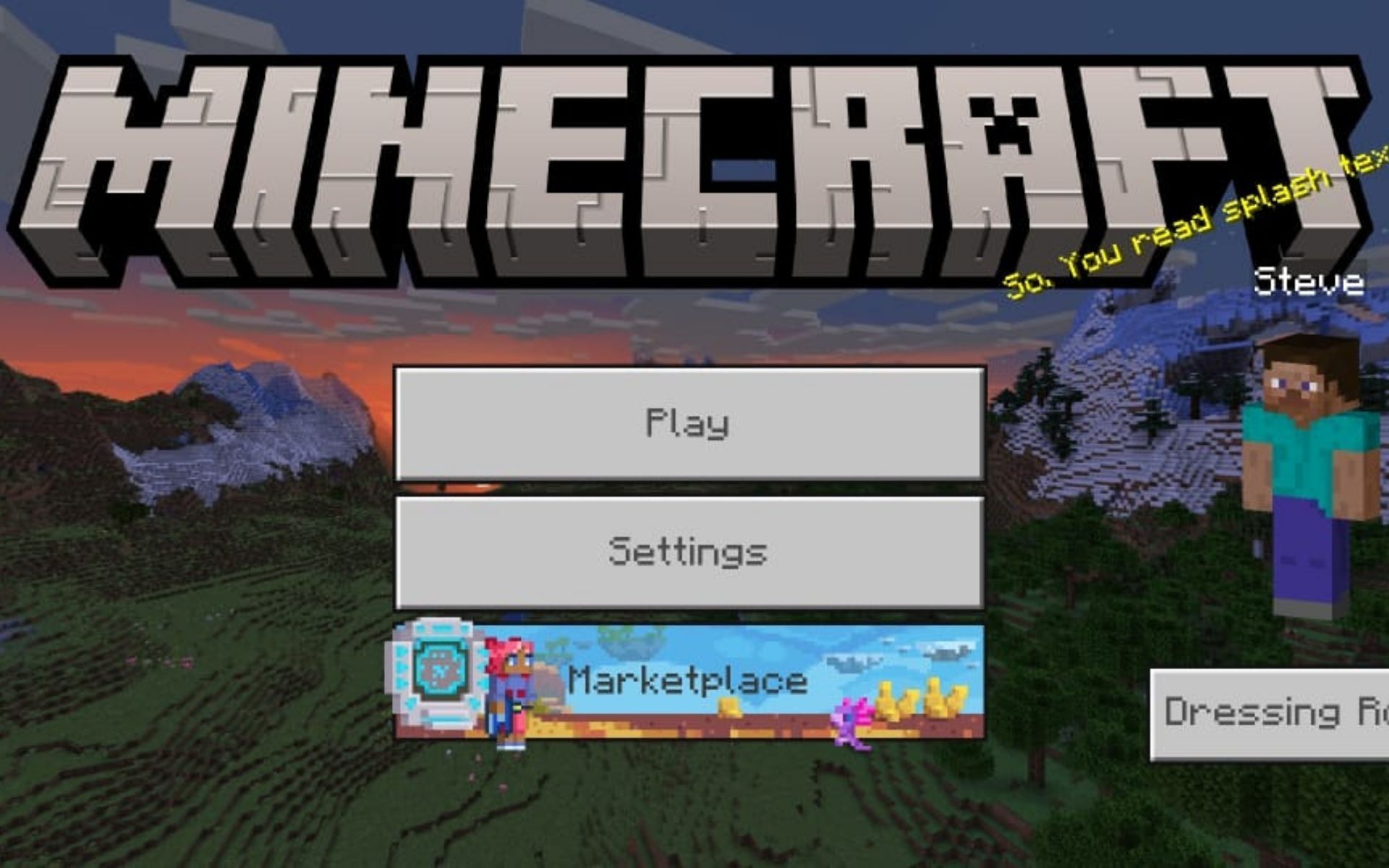
2) Tap on “Create New.”
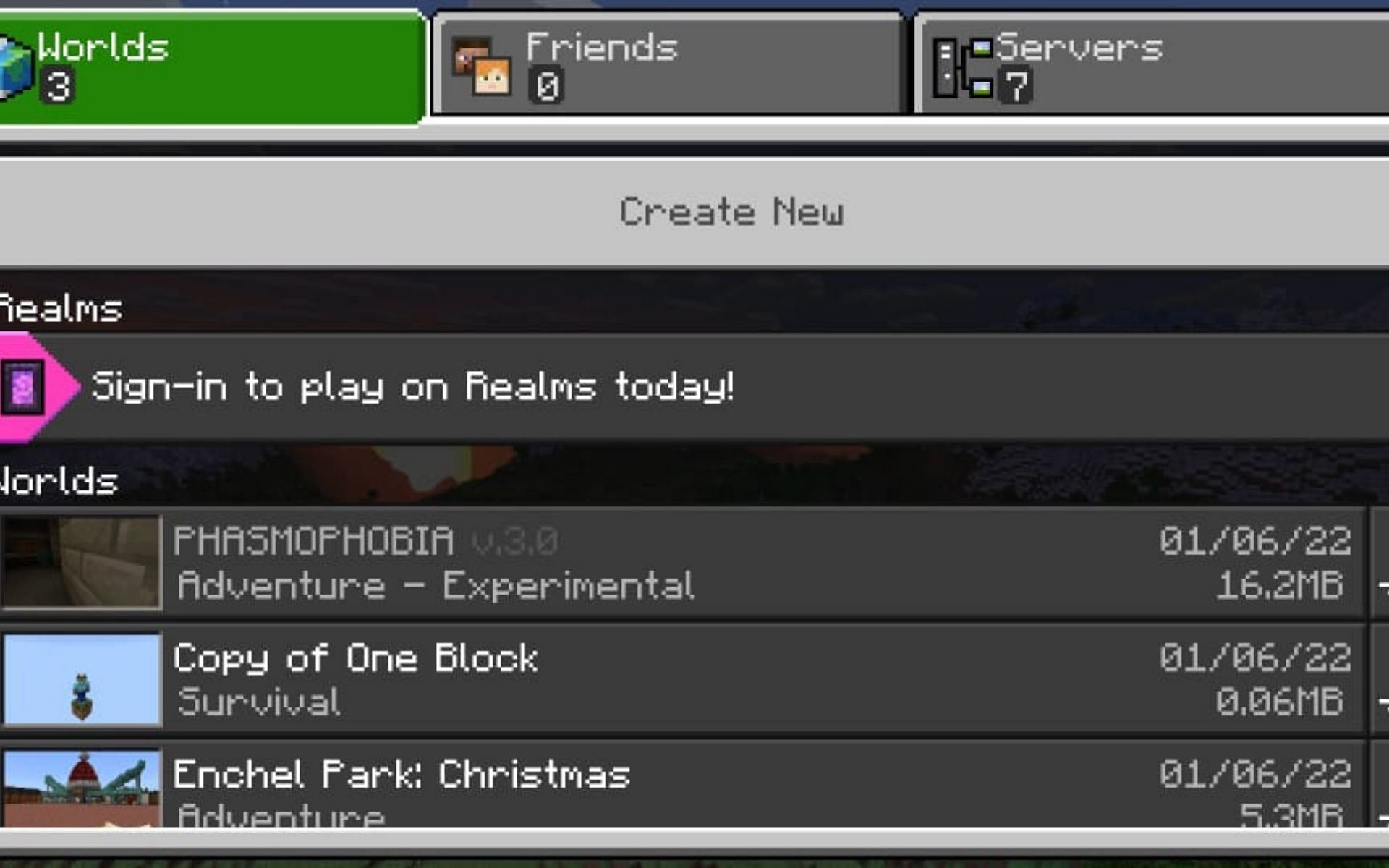
3) Under the Game tab, enable the ‘Show Coordinates’ option.
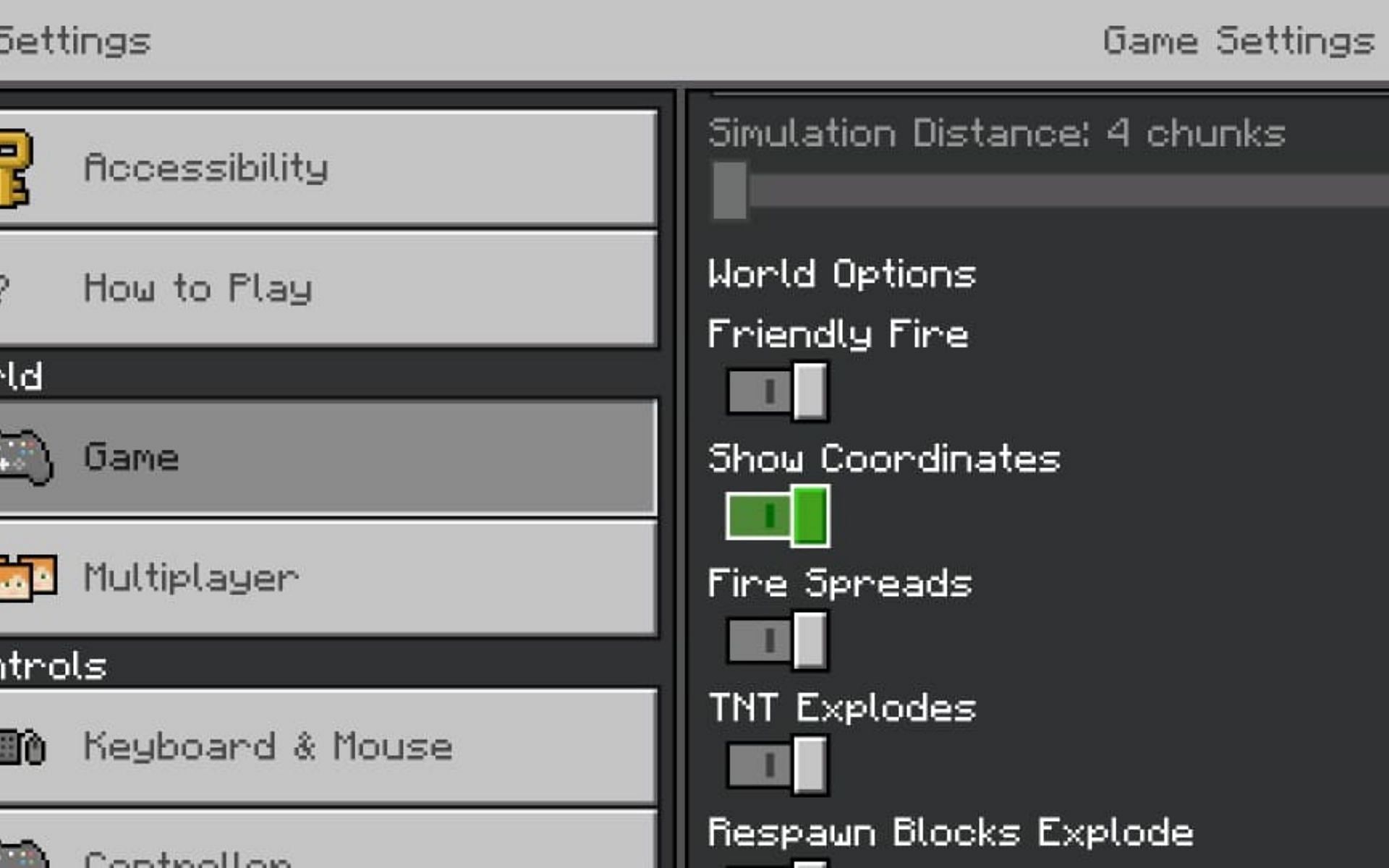
4) Tap on ‘Create’ on the panel to the left.
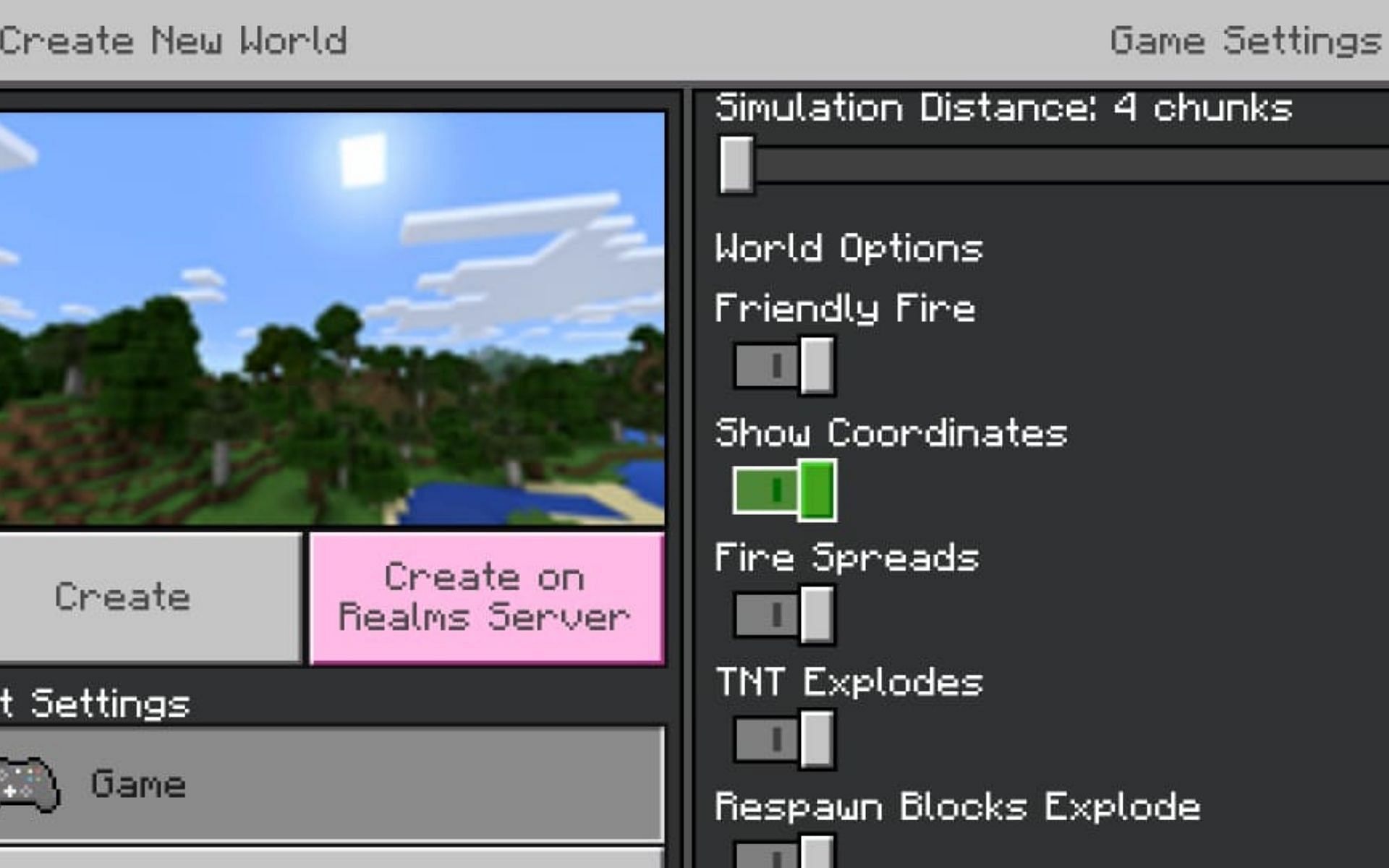
5) Players will then load into the world with the coordinates being displayed in the upper left-hand corner.
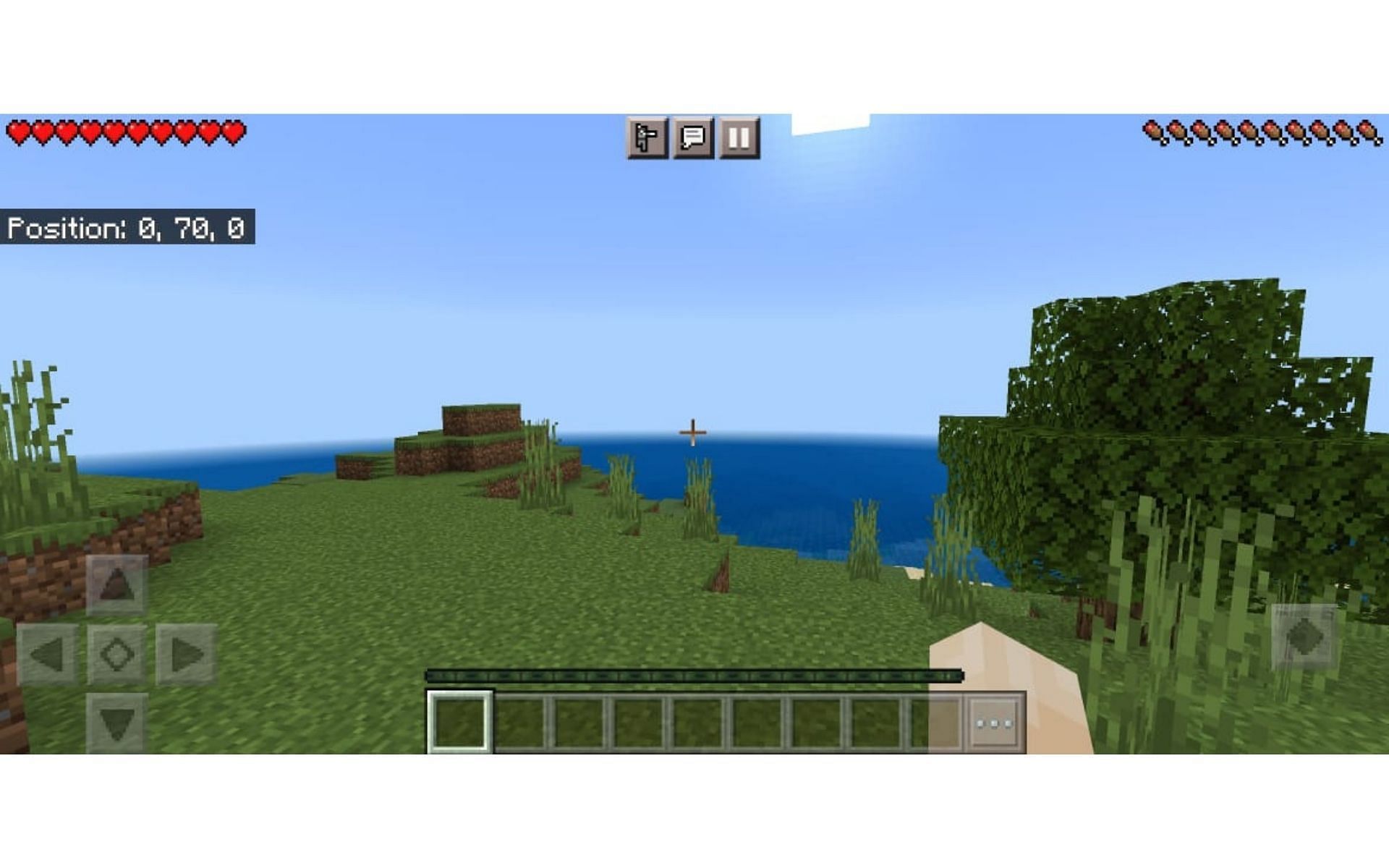
Activating Coordinates in an existing world
Fortunately, it is also possible to enable coordinates in a current or already-existing world created by a player.
1) Tap on the Pause button present at the top of the screen.
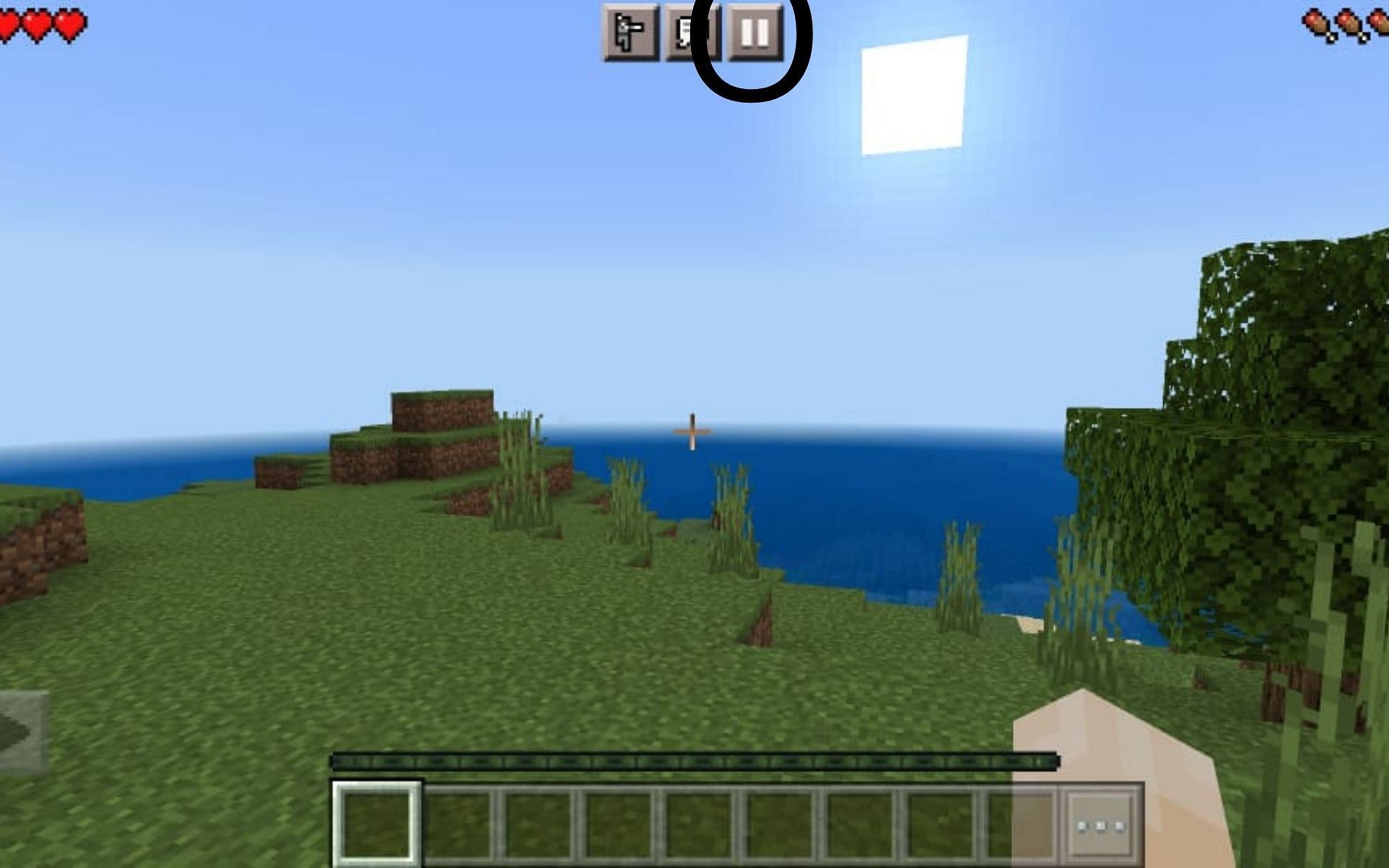
2) Then select ‘Settings’ from the game’s pause menu.
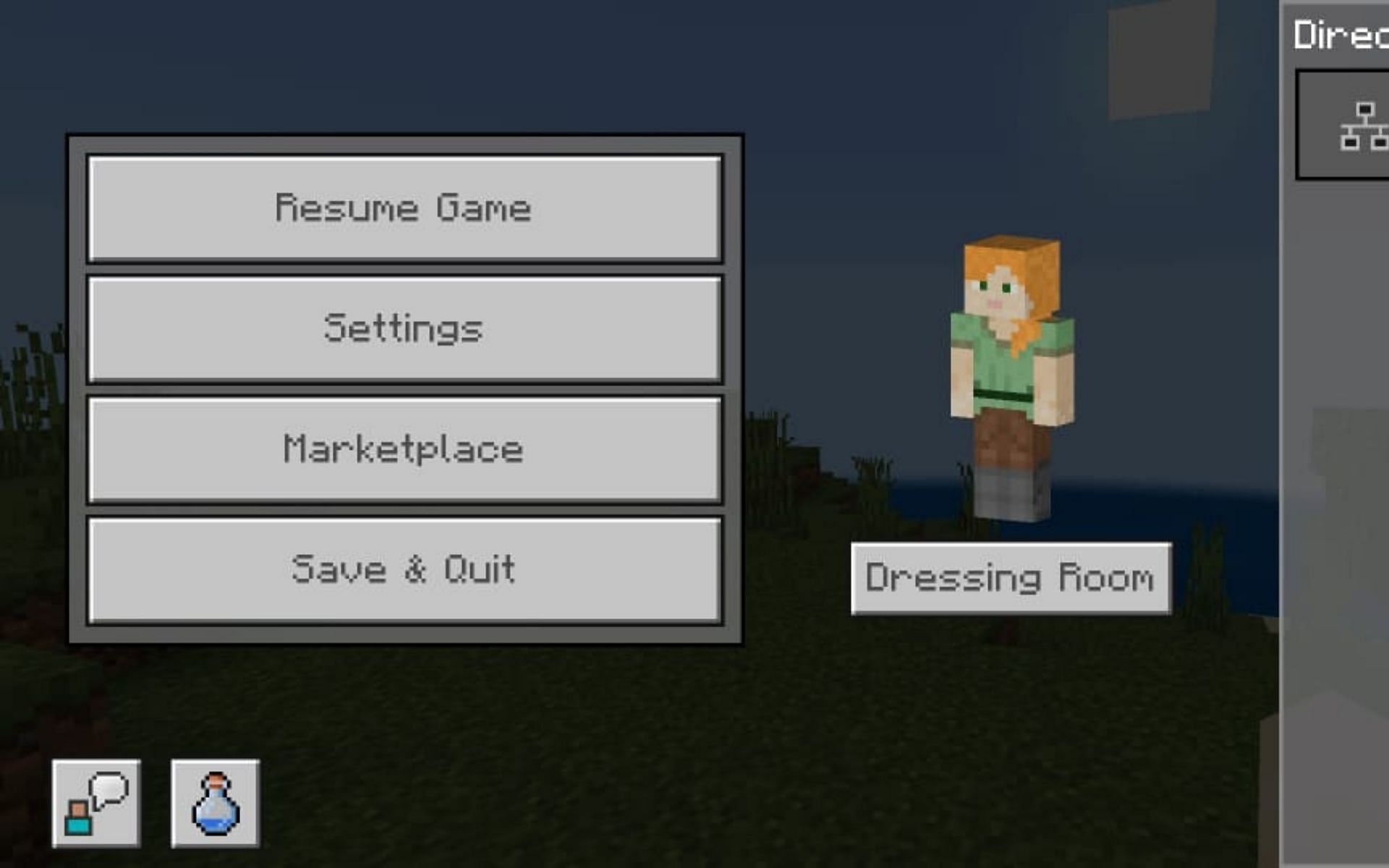
3) Under ‘Game Settings’, players can scroll down to ‘World Options.’
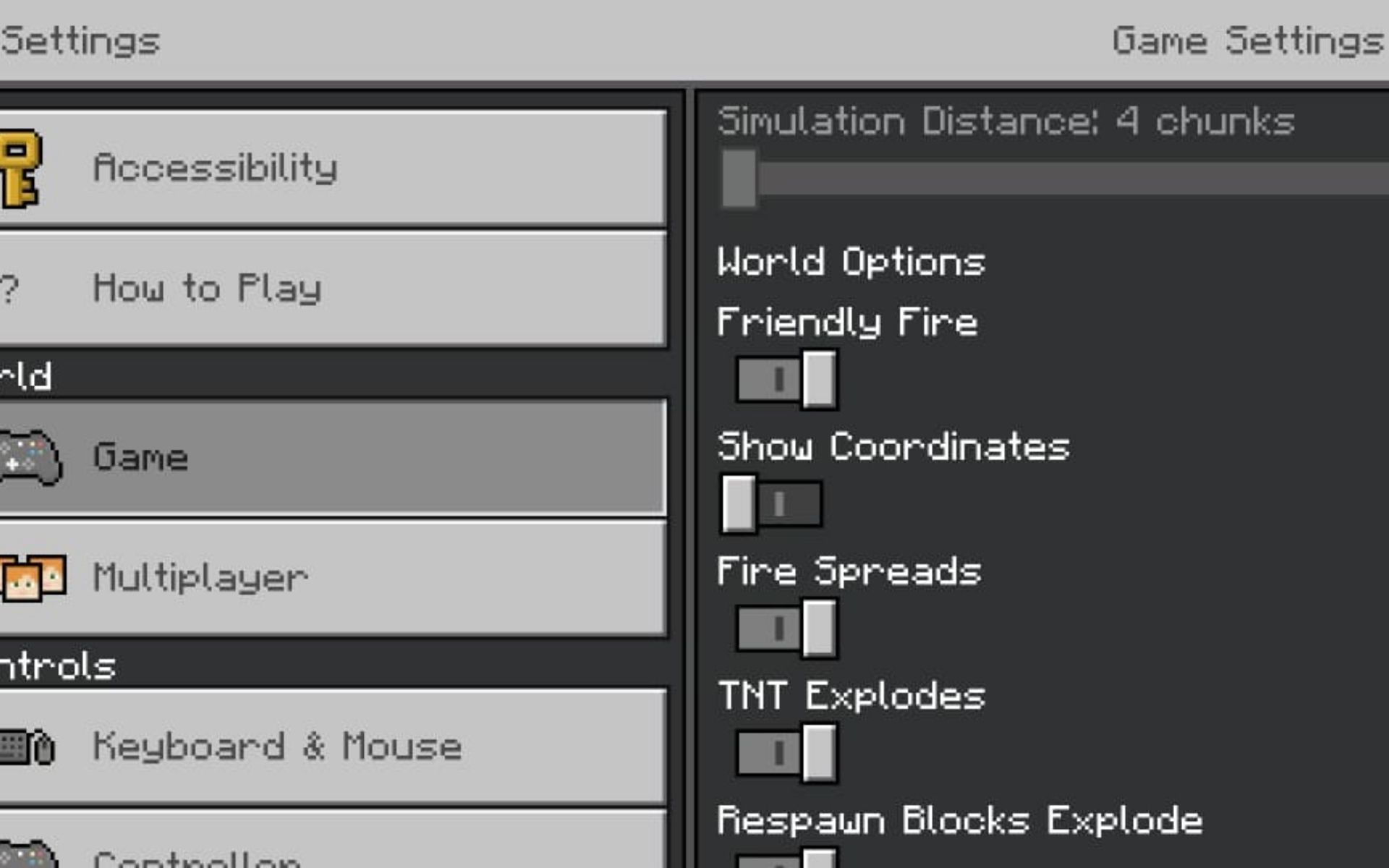
4) Tap on ‘Show Coordinates’ to enable it.
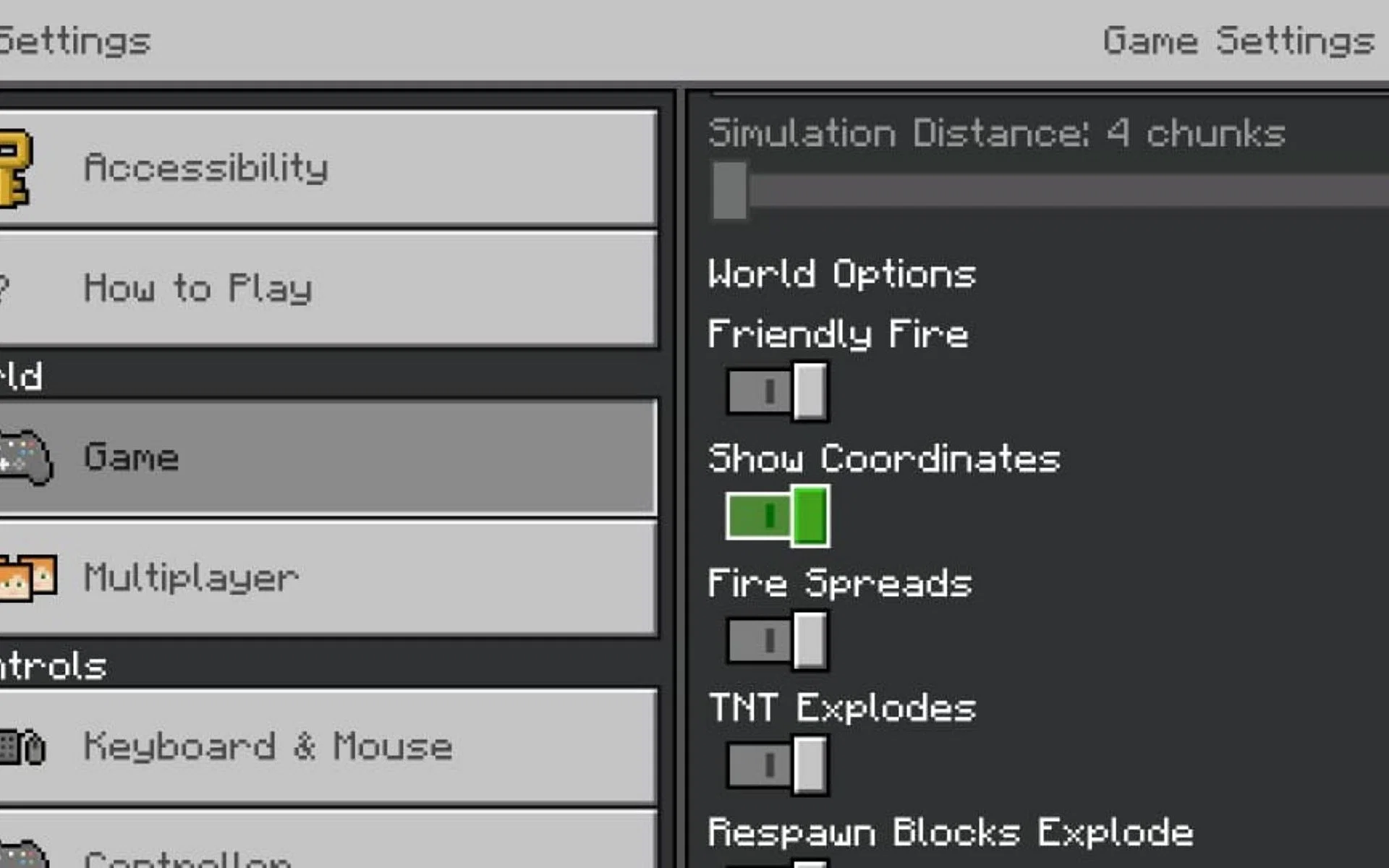
5) Exit the Settings menu and tap on Resume Game.
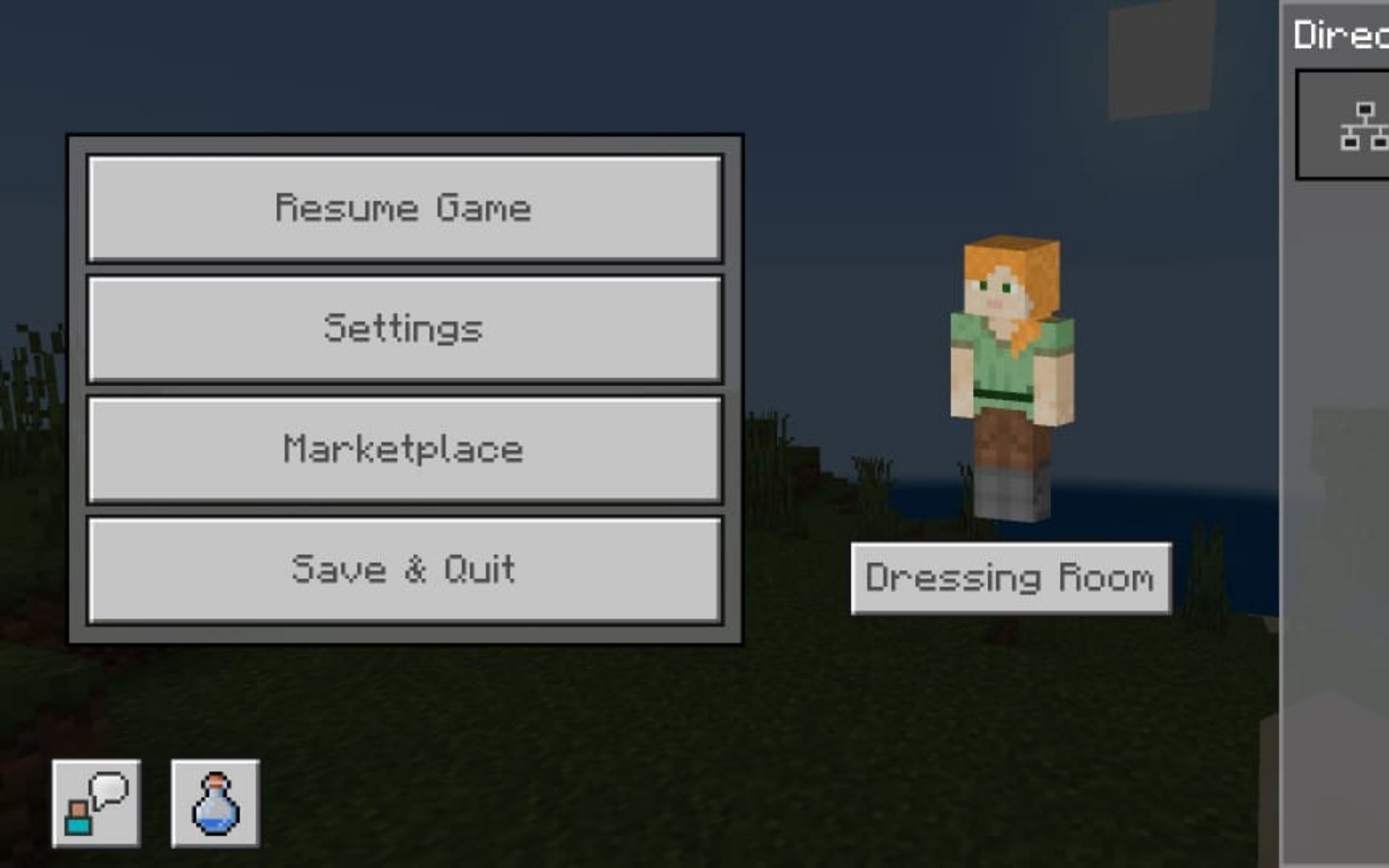
Doing so will enable the coordinates in the current world.
This is a rather simple process in Minecraft PE and players can do it while creating a new world or in-game. Players can now travel freely in the Minecraft world knowing that they can always find their way back home.
For detailed guides, walkthroughs, tips & more, check out SK Minecraft Wiki
Edited by Atul S
Thank You!
GIF
❯
Обновлено: 15.01.2023
Телепортироваться (быстро перемещаться) по координатам в Minecraft возможно только на компьютере или мобильном устройстве. На игровых консолях телепортация возможна исключительно в сетевой игре владельцу хоста, и только к игрокам.
Как телепортироваться по координатам
В одиночной игре
0) Скачиваем TLauncher и запускаем игру.
1) Важной деталью использования телепорта, является активация Читов при создании мира. Это является обязательным моментом, в меню игры кликаем: «Одиночная игра» -> «Создать мир» -> «Дополнительно» -> «Использование читов: Вкл».

2) Открываем чат в игре — если стандартные настройки игры, то нужно нажать на букву «T» вашей клавиатуры. Пишем команду для активации телепорта: «/teleport Login X Y Z» (без кавычек).

Где, Login — ваш никнейм; Вместо X, Y, Z — соответствующие координаты, узнать их можно, нажав на клавишу F3:

На сервере
0) Скачиваем TLauncher и запускаем игру.
1) Для получения прав активации креатива на сервере, нужно получить «админа» или же попросить выдать другого администратора.
2) Открываем чат в игре — если стандартные настройки игры, то нужно нажать на букву «T» вашей клавиатуры. Пишем команду для активации телепорта: «/teleport Login X Y Z» (без кавычек).

Где, Login — ваш никнейм; Вместо X, Y, Z — соответствующие координаты, узнать их можно, нажав на клавишу F3:

Мои 5 копеек. Вставить.

Бывает, что наткнешься на какое-то классное место, но в процессе игры зайдешь далеко и уже не знаешь как вернуться.
По крайней мере так мне объяснил малый. Пришлось выяснять, как вернуться в определенное место в своем мире.
Как оказалось, если быть предусмотрительным, то это не проблема. Просто нужно сделать привычкой (1) запоминание координат понравившейся местности. Если координаты есть, можно с их помощью (2) переместиться, куда нужно.
Как запомнить координаты в Minecraft?
- Нажмите F3, чтобы вызвать экран отладки.
- Найдите цифры напротив координат x, y, z.
- Запишите их на листок


На самом деле, координаты могут быть дробями, но вам достаточно округлить число до точки. Проще всего записать число, которое слева от точки, а все остальное отбросить.
Как включить координаты в Minecraft PE
В этом кратком руководстве ниже мы объясним, как включить координаты в Minecraft PE.
Как телепортироваться по координатам в Майнкрафт
Мир Майнкрафт бесконечен, из-за своей генерации, поэтому иногда очень трудно передвигатся на большие расстояния пешком. На помощь придет специальная команда Teleport (TP), с ней можно переходить по местам по координатам.
Особенности Teleport
— Не зная координаты и указав примерные, можно оказаться внутри блоков и умереть.
Minecraft PE: как включить координаты

Minecraft позволяет игрокам играть в процедурно генерируемом мире с бесконечной местностью, где можно строить дома, строения по своему выбору, инструменты, добывать ресурсы и выжить, играя в режиме игры на выживание.
Путешествовать по огромному миру Minecraft может быть сложно, сегодня мы покажем вам, как включить координаты в Minecraft PE.
Телепортируемся в Minecraft Pocket Edition
Для начала нам так же, как и в предыдущем способе, нужно запустить Minecraft.
В отличие от Minecraft на ПК, в PE версии можно использовать читы даже в тех мирах, где вы не указали это заранее.
Для этого выбираем мир, в котором будем играть. И нажимаем на значок паузы (II) в верхней части экрана. Откроется меню паузы. В нем находим “Settings” (настройки) и заходим туда. Активируем читы. Для этого необходимо в разделе с настройками найти графу Cheats (коды) и нажать на переключатель, чтобы он стал светло серым. Если игра предложит вам подтвердить свой выбор, согласитесь.
Теперь можно закрыть меню и возобновить игру через то же меню паузы.
Нажмите на значок чата, он находится по центру верхней части экрана. Затем нажмите на /, после чего откроется всплывающее меню с доступными командами. Из них нужно выбрать “Телепортация” (teleport), после чего выберите свое имя, которое будет добавлено в команду. Затем откройте экранную клавиатуру при помощи значка в нижнем правом углу экрана и введите координаты, по которым хотите телепортироваться.
И осталось только нажать на значок ввода. Готово, вы телепортировались в Minecraft PE.
Если вы не хотите использовать читы, но желание быстро перемещаться у вас присутсвует, то возможно вам стоит почитать статью о том, как сделать портал в Ад
Хотите поддержать проект? Просто кликните по рекламному баннеру. Вам не сложно, а нам приятно =)
Как телепортироваться в Minecraft на компьютере
Для начала нужно запустить Minecraft. Для этого дважды щелкаем мышью по значку Minecraft на рабочем столе, а затем нажимаем кнопку “PLAY” в лаунчере. Далее нам необходимо создать мир, где разрешено пользоваться читами. Жмем кнопку “одиночная игра”, а затем “создать новый мир”. В настройках мира находим кнопку “Читы” и ставим ее на “ВКЛ”. Создаем мир. Более подробно о создании региона тут и настройке привата.
Следующим шагом будет определение места, в которое необходимо телепортироваться. Положение игрока в Minecraft задается тремя координатами x, y и z. x — это положение относительно востока и запада, z — севера и юга, а y — высоты над бэдроком. Для того, чтобы узнать свое текущее местоположение нужно нажать F3 и найти строки X, Y и Z в верхней левой части экрана.
Для того, чтобы ввести команду для телепортации, откроем консоль. Для этого нажимаем клавишу “/”.
Затем необходимо ввести команду teleport имя x y z
Конечно, вместо “имя” нужно вводить свой ник, а вместо x, y и z — соответствующие координаты. Внимание, имя пользователя чувствительно к регистру!
Нажимаем Enter и готово, игрок телепортирован по указанным координатам.
Читайте также:
- Как повысить рейтинг в forge of empires
- Почему не запускается кар механик симулятор 2021
- Текстур пак как в трейлере майнкрафт
- Как настроить руль в the long drive
- Большой меч небесного всадника genshin impact кому подходит
Быстрая регистрация
После регистрации вы можете задавать вопросы и отвечать на них, зарабатывая деньги. Ознакомьтесь с правилами.
Создать аккаунт
- Заработай на 105-games.ru
- Во что поиграть на ПК
- Платим за ответы по играм
- ТОП авторов
Как узнать координаты в майнкрафте на телефоне?
 Друг! Не забывай, что мы платим до 10 рублей за каждый ответ. Выбирай игру, читай любой вопрос и пиши ответ. Платим каждую неделю на сотовый телефон или yoomoney (Яндекс Деньги). Правила здесь.
Друг! Не забывай, что мы платим до 10 рублей за каждый ответ. Выбирай игру, читай любой вопрос и пиши ответ. Платим каждую неделю на сотовый телефон или yoomoney (Яндекс Деньги). Правила здесь.
-

Отображение координат можно включить функцию в настройках мира. (Показать координаты)
- Заходим в игру.
- Заходим в список миров.
- Если мир имеется нажимаем на карандаш и ищем настройку. Если же нет, создаём мир и включаем опцию.
После активации, заходим в игру и видим, что координаты появились на экране.
Если вы не нашли опцию убедитесь, что версия игры новая.
- Спасибо
- Не нравится
3
Лучшие предложения
- Кредитные карты
- Быстрые займы

Совкомбанк

8 800 200-66-96
sovcombank.ru
Лицензия: №963
39 256 заявок

МТС Банк

Без процентов
до 111 дней
8 800 250-0-520
mtsbank.ru
Лицензия: №2268
17 943 заявок

Ренессанс Кредит

Без процентов
до 145 дней
8 800 200-09-81
rencredit.ru
Лицензия: №3354
31 949 заявок

ВебЗайм

8-800-700-8706
web-zaim.ru

ВэбБанкир

8 800 775-54-54
webbankir.com

МигКредит

8 800 700 09 08
migcredit.ru
Лучший чит по моему мнению это чит Slowly, там есть много режимов xpay как killaura и много чего тем не менее есть антикик.
Понимаешь, мне нужно забиндить удар на ПРОКРУЧИВАНИЕ колесика мыши, а Майн не дает этого сделать.
В «Майнкрафт» можно построить пиксель-арт с почти любым изображением. Можно просто найти понравившуюся картинку или фотографию, а затем с помощью специального сервиса превратить её в схему для пискель-арта. Вам даже подскажут, какие блоки именно использовать при строительстве. Либо можно попытаться … Читать далее
Ну можно играть с другом на атерносе или играть на других серверах, можно поиграть с модами/ресурс паками.
Или сделать челендж: сколько ты выживешь в хадкоре, ставить цели и соревноваться с друзьями кто дольше дней продержится. построить огромный механизм например калькулятов.
В майнкрафте есть множество мобов, от мирных до злых и тех кто бесполезен.
К мирный мобам относят куриц, свиней, жителей, ламы, коровы, и ещё множество.
К злым относят пауков, скелетов, зомби, зомби-жители, и ещё..
Но без мобов не пройти майнкрафт! Поэтому с ними взаимодействие в игры обязательно! … Читать далее
На самом деле этих построек не сосчитаешь, потому что фантазии тут может быть бесконечно. Например, можно построить дом, для него требуются блоки в зависимости от ваших желаний, а главное, можно строить без ограничений в этажах!
Батут. Есть в майнкрафт блок слизи. Он нам нужен. Нужно поставить по … Читать далее
Херобрин — это миф по началу возникший из слухов, а потом возникший как прикол от лица разработчиков, в игре никогда не появляется т.к. просто является мифом. Херобрин выглядит как моделька стива с чисто белыми глазами, рядом с ним ростут деревья без листвы, он прячется за деревьями и не подходит … Читать далее
Мод Farm Life — это действительно уникальный мод, которое позволяет вам добавить в свою игру ещё больше интересных мобов, которые подходят для развития фермерских угодий в игре майнкрафт. Здесь появляются новые классификации коров, кур и других животных.
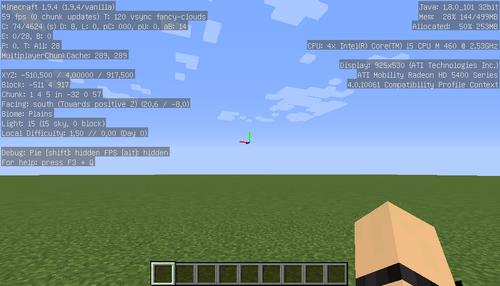
Экран отладки. Слева отображаются координаты игрока.
Координаты — совокупность значений, которая образует систему координат, предназначенную для определения местоположения объектов в игровом мире.
Увидеть свои координаты можно на экране отладки слева, нажав F3.
Трёхмерная система координат[]

Minecraft использует трёхмерную систему координат, оси которой обозначены как X, Y и Z. Оси Z и X отмеряют горизонтальные направления, Y отмеряет вертикальное направление (или, проще говоря, абсолютную высоту). Точка с координатами x=0, z=0, y=0 (точка О) является началом отсчёта, в котором пересекаются три взаимно перпендикулярные оси.
У каждой оси есть положительное и отрицательное направление. Положительные направления:
- Для оси X — восток
- Для оси Y — направление вертикального угла -90°, проще говоря, верх карты (выше коренной породы)
- Для оси Z — юг
Отрицательные направления (знак — перед числом):
- Для оси X — запад
- Для оси Y — направление вертикального угла 90°, дно карты (ниже коренной породы)
- Для оси Z — север
Координаты могут принимать любые рациональные значения.[1] Они находятся в строке XYZ.
Также координаты можно увидеть и в строке «Block», но они даны в виде целых чисел.
Стороны света и направление взгляда[]
Взгляд игрока может быть обращён или на север (north), или на восток (east), или на юг (south), или на запад (west).
Направление взгляда на какую-либо сторону света отображено в строке «Facing».
Расположение строки «Facing» на экране отладки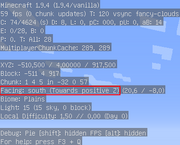
Горизонтальный и вертикальный угол[]
В красной рамке — горизонтальный угол, в синей — вертикальный.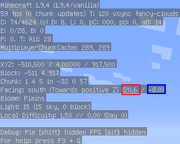
В игре существует два типа углов: в горизонтальной плоскости (горизонтальные) и в вертикальной плоскости (вертикальные). У угла есть вершина и две стороны. Вершина — сам игрок. А две стороны — это ось и направление взгляда.
Углы в Minecraft измеряются в градусах (°), и также, как координаты, являются рациональными числами.
Горизонтальный угол (азимут)[]
Схема азимута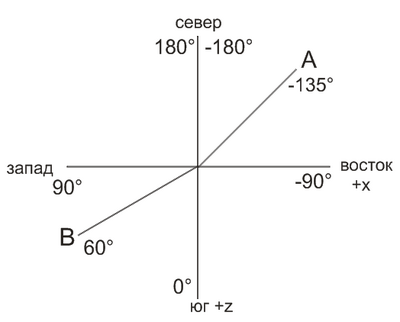
Угол в горизонтальной плоскости отсчитывается от оси север-юг. Направление взгляда игрока на юг соответствует 0°, на север 180° и -180°. По мере передвижения взгляда с юга на запад, угол увеличивается в пределах от 0° до 180° и является положительным числом. По мере продвижения взгляда на восток, угол уменьшается в пределах от 0° до -180° и является отрицательным числом.
Вертикальный угол[]
Схема вертикального угла[2]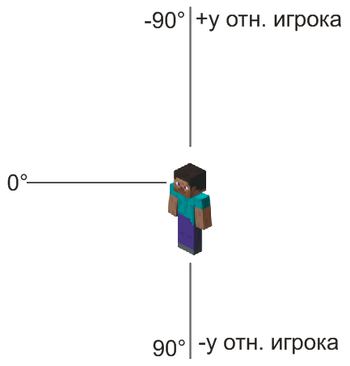
Угол в вертикальной плоскости отсчитывается от оси Y. Направление взгляда игрока ровно вниз соответствует 90°, ровно вверх — -90°, горизонтально — 0°. При поднятии взгляда значение угла уменьшается, при опускании — увеличивается.
Координаты чанков[]
В Minecraft у каждого чанка (территории 16 на 16 блоков) есть свои координаты X, Y, Z.
Расположение координат чанков на экране отладки:
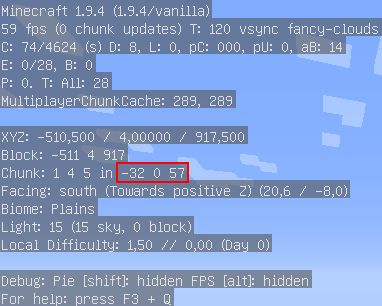
Горизонтальные координаты[]
Самая левая координата — X, самая правая — Z. Именно на них надо ориентироваться при определении местоположения чанка в игровом мире. Вообще, координаты чанка, в котором находится игрок, вычисляются по формуле:
- По оси X — kx=[x/16]
- По оси Z — kz=[z/16]
Или, словами, координата X (или Z) чанка равна целой части частного от деления координаты X (или Z) (на которой находится игрок) на 16.
Например, подставим значения из скриншота, где игрок находится на x=-510,5; z=917,5:
- kx=[-510,5/16]=[-31,90625]=-32
- kz=[917,5/16]=[57,34375]=57
Получаем, что координаты чанка равны -32 и 57, что также видно из скриншота.
Вертикальная координата[]
Координата Y куска чанка, в котором находится игрок, расположена между значениями X и Z. Куски чанка разграничиваются каждые 16 блоков от коренной породы. Вычисляется высота куска по формуле:
- ky=[y/16]
Определение местоположения чанка в мире[]
Чтобы найти чанк по заданным координатам, надо понять систему, по которой нумеруются чанки. Есть несколько основных правил:
- По оси X координата чанков изменяется на 1, в зависимости от направления: если на восток от начала (x=0, z=0), то увеличивается, на запад — уменьшается.
- По оси Z координата чанков изменяется на 1, в зависимости от направления: если на юг от начала, то увеличивается, на север — уменьшается.
Эти правила показаны на схеме (жёлтый квадратик — начало координат с x=0, z=0):
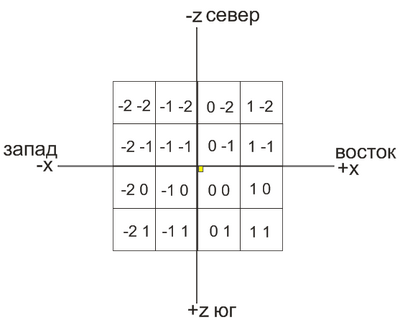
Применение координат[]
В ориентировании[]
С помощью трёхмерных координат и координат чанков можно записывать отличительные точки (например, дом, спаун и другие), чтобы не потерять их. Перед игрой подготовьте листочек и ручку, либо делайте снимки экрана (клавиша F2).
В строительстве[]
Измерение прямых линий[]
Чтобы измерить длину горизонтального проложения, надо отметить координаты X и Z начальной и конечной точек линии. Далее определяем, координаты какой оси изменились. Например, если показания равны x1=10, z1=24; x2=10, z2=30, то изменились координаты по оси Z, по ним и будем отмерять длину. Формула имеет вид:
l=|k1-k2|+1
Где k1 и k2 — изменённые координаты.
Или, словами, сумма абсолютной величины разности первой и второй координат и единицы. Единица добавляется, потому что в координатах не просчитывается ещё один блок. Подставляем значения из примера в формулу, получаем:
l=|24-30|+1=6+1=7 блоков — длина проложения.
Выравнивание поверхности[]
Чтобы сделать опорные точки, до высот которых надо разровнять поверхность большой площади, можно определить их координаты Y. Если высоты не совпадают, значит одну из опорных точек надо опустить или поднять до нужного уровня. Желательно эти точки помечать отличными от местности блоками, например шерстью, для их отличия и лучшей видимости.
Нахождение высоты с помощью угла[]
Внимание! Этот метод не является точным. В любом случае, будет погрешность.
Например, нам надо найти высоту столба h, не поднимаясь на него. Для этого, на расстоянии в несколько блоков от столба надо вырыть углубление в 1 блок. Игрок садится в него, и направляет свой взгляд на самую вершину столба. Находим вертикальный угол α. Далее, с помощью трёхмерных координат считаем расстояние от столба до ямки l. Итак, чтобы рассчитать приблизительную высоту столба, пользуемся формулой:
h=l*tg|α|
Или, словами, делим длину горизонтального проложения на тангенс разности 90° и абсолютной величины вертикального угла.
Например, l=15 и α=-23 (см. рисунок ниже).
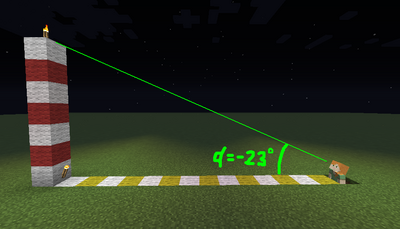
Тогда высота столба будет равна:
h=15*tg|-23°|=15*tg23°=15*0,43=6,45 блоков, округляем в большую сторону и того получаем 7 блоков (см. рисунок).
См. также[]
- Экран отладки
- Коренная порода
- Абсолютная высота
- Ориентирование на местности
- Компас
- Чанки
- Целая часть
Примечания[]
- ↑ Например, x=511.23; y=-409; z=0.
- ↑ «+y» означает, что высота повышается относительно игрока, «-y» обозначает понижение высоты относительно игрока.
Перейти к содержанию
На чтение 2 мин Просмотров 149 Опубликовано 12 января, 2022
Minecraft Bedrock Edition — это кроссплатформенная версия старого доброго Minecraft, которая позволяет игрокам исследовать бесконечный мир, полный опасностей и возможностей, которые проявляются в разных формах. Как и в других изданиях, у игроков есть автоматически сгенерированный, бесконечный мир, в котором можно построить что угодно, от самых простых домов до величайших замков.
В игре-песочнице на выживание координаты вMinecraft Bedrock Editionиграют жизненно важную роль в исследовании и сохранении жизни персонажа. Зная, как видеть координаты, игроки могут получить более точную информацию о добыче, фарме любого конкретного минерала, моба или других подобных вещей.

Имея это в виду, в этом руководстве Minecraft Bedrock Edition мы расскажите о том, как включить и увидеть координаты.
Как увидеть координаты в Minecraft Bedrock Edition
В Minecraft Bedrock Edition координаты можно просмотреть в поле, расположенном в левом верхнем углу игрового экрана. Конечно, у вас включен параметр «Показать координаты» или вы вручную установили /gamerule showcoordinates как true.
Координаты в Minecraft Bedrock Edition позволяют узнать широту, долготу, и Высота блока или местоположения. Это удобно для обозначения места фарма или любой другой ключевой точки.
- Ось x указывает расстояние игроков к востоку (положительное) или западное (отрицательное) от исходной точки, т.е. , долгота,
- Ось Z указывает расстояние игроков к югу (положительное) или к северу (отрицательное) от исходной точки, т. е. широту,
- Ось Y указывает насколько высоко или низко (от 0 до 255, где 63 – уровень моря) находится игрок, т. е. высота.
- Единица длины трех осей равна стороне одного блока.
На этом пока все. Пока вы здесь, ознакомьтесь с другими нашими руководствами по Minecraft.
